win10系统电脑打字总是按出重复字符的解决技巧
发布时间:2019-02-24 16:52 作者:番茄花园官网 来源:www.winfanqie.comwin10系统有很多人都喜欢使用,我们操作的过程中常常会碰到win10系统电脑打字总是按出重复字符的问题。如果遇到win10系统电脑打字总是按出重复字符的问题该怎么办呢?很多电脑水平薄弱的网友不知道win10系统电脑打字总是按出重复字符究竟该怎么解决?其实不难根据下面的操作步骤就可以解决问题 1、登录到win10系统桌面,点击开始菜单 - 控制面板,在打开的控制面板窗口中打开“所有控制面板项”,然后点击打开“键盘”; 2、在打开的键盘属性窗口中,在速度栏界面中找到“重复延迟(d)”,然后拖动滚动条将重复延迟时间延长一点即可,点击确定完成操作;就可以了。下面就有win10下载吧的小编就给朋友们介绍一下win10系统电脑打字总是按出重复字符详细的操作步骤:
解决方法如下:
1、登录到win10系统桌面,点击开始菜单 - 控制面板,在打开的控制面板窗口中打开“所有控制面板项”,然后点击打开“键盘”;
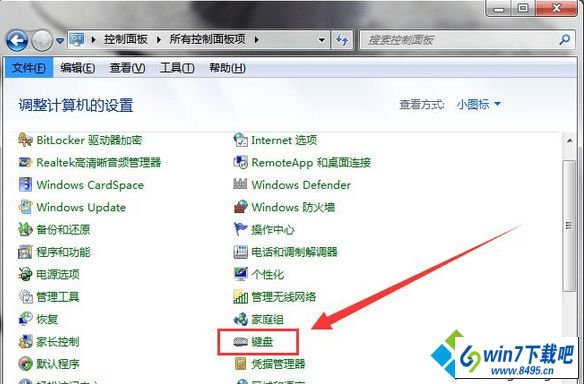
2、在打开的键盘属性窗口中,在速度栏界面中找到“重复延迟(d)”,然后拖动滚动条将重复延迟时间延长一点即可,点击确定完成操作;
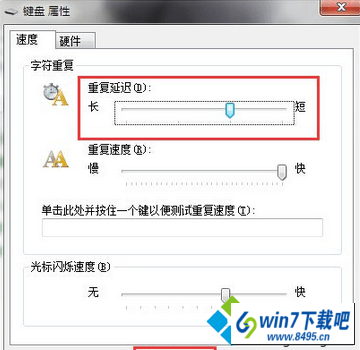
两个步骤轻松解决win10电脑打字总是按出重复字符的问题,简单设置之后,打字就不会出现重复的字符了。
以上就是win10系统电脑打字总是按出重复字符的解决技巧,非常简单,希望对您有所帮助!觉得本文不错就收藏和分享起来吧!
















